
Весна - сезон обновления. В это время мы немного усовершенствовали CRM систему для учебных центров Edulog. Основные улучшения системы: Чат День рождения студента Студенты без групп; Компании; Должники Удалено модули Инвентарь, Библиотека; Кардинально изменен Абонемент; Удалено Группа Взносов; Изменено Посещаемость студентов; Добавлены Кабинеты; Изменено Расписание уроков Изменено Зарплата; Исправлен модуль Настройки для мобильного приложения; API
Чат позволяет общение с родителями и учениками на вашем образовательном центре. Все могут общаться друг другом, без каких либо ограничений. Например, студенты могут общаться друг другом, решать задачи. Особенность этой системы, не все ученики имеют мессенджеры Телеграм, Whatsapp, Imo. И не рекомендуется использовать несовершеннолетним для безопасности. Наш встроенный чат дает безопасности во время общении. Потому
Все тарифные планы Edulog реализуется с бесплатной технической поддержкой. Поддержка ограничена вопросами, касающимися функций, ошибок или проблем с приложением. Мы не можем обеспечить поддержку посторонних плагинов. Бесплатная тех. поддержка осуществляется с помощью Telegram, Team Viewer. Еще раз спасибо за покупку и за доверие к Edulog. Мы будем рады помочь вам, если у вас есть какие-либо
Родители используют главную страницу для доступа в личный кабинет. Авторизационные данные, используемые для входа в кабинет: логин и пароль предоставляются учебным центром. Личный кабинет родителя аналогичен личному кабинету учащегося, но имеет следующие отличия: Родители могут видеть только информацию о своем ребенке. Теперь родители смогут оплачивать обучение ребенка через личный кабинет. Нажимается кнопка оплаты. Введите здесь
TСтудент входит в личный кабинет с главной страницы. Необходимая информация для авторизации: логин и пароль будут предоставлены учебным центром. Личный кабинет студента состоит из 9 отделов – Мой профиль Платежи Расписание занятий Домашнее задание Менеджер загрузки Посещение Тест Экзамены Уведомление Мой профиль — это главная страница личного кабинета студента, состоящая из нескольких разделов. Студент заходит
Модуль Задачи состоит из 2 разделов — Интерактивный Календарь Список задач С помощью задач мы планируем рабочий день или руководитель поставить задачу сотрудникам и следить за выполнением. Список задач предназначен для добавления, изменения задач, а интерактивный календарь показывает эти задачи. Список задач – На правой стороне хедера имеется значок календаря, нажмите этот значок. Откроется страница
Этот модуль состоит из 9 разделов - Сведения о родителях Все ученики Учет прихода расхода Посещаемость учеников Отчет по экзаменам Отчет о зарплате Посещаемость сотрудников Отчет об оценке Журнал пользователя Этот модуль состоит из отчетов по другим модулям. Поэтому не удивляйтесь, если при просмотре отчета вы переключетесь на другой модуль. Сведения о родителях. На этой
Модуль Домашнее задания состоит из 2 разделов — Добавить Домашнюю работу Отчет об оценке Здесь учителя могут создавать домашние задания для своего класса. После создания домашнего задания учителя могут оценить домашнее задание учеников, которые выполнили домашнее задание. Сначала мы добавим домашнее задание, а затем оценим его. Домашнее задание — Откройте Домашнее задание > Добавить домашнюю. На этой странице можно
Модуль Менеджер загрузок состоит из 5 разделов — Загрузить контент Задачи Учебный материал Учебные программы Другие загрузки Модуль Менеджер загрузок предназначен для загрузки файлов. Загрузить контент — Откройте Менеджер загрузок > Загрузить контент. Введите Заголовок, Тип контента, Доступно для, Филиал, Дата загрузки, Описание, Выберите файл и нажмите кнопку «Сохранить». В правой части страницы показаны последние 10 загрузки. Чтобы скачать
Модуль Рассылки состоит из 4 раздела — Уведомления Отправить сообщение Отправить Смс Журнал Смс С помощью этого модуля мы можем отправлять пользователям сообщения, уведомления и смс. Отправить сообщение — Откройте Рассылки > Отправить сообщение. Введите Заголовок, Сообщение, Дата уведомления, Дата публикации, выберите тип пользователя и нажмите кнопку «Отправить». Обратите внимание, что Дата уведомления — это дата, когда уведомление публикуется,